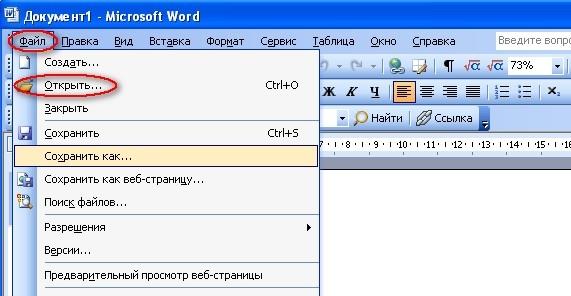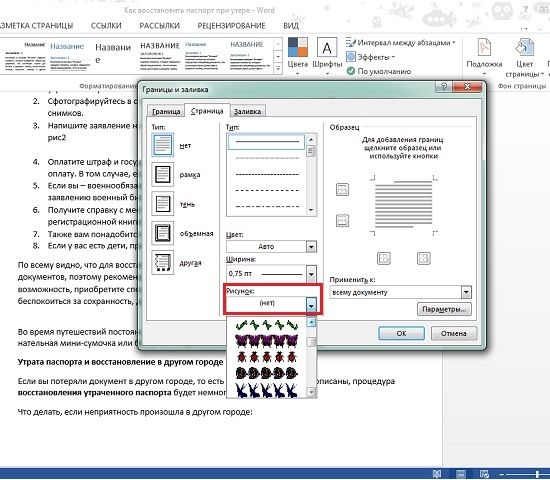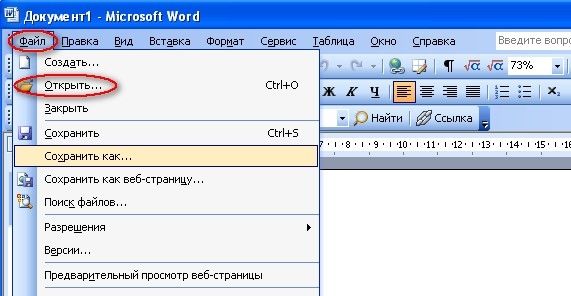На сегодняшний день Microsoft Word по праву считается одним из самых практичных текстовых процессоров, главным предназначением которого является просмотр и редактирование текстового документа.
Программа располагает обширным функционалом, о котором пользователи даже не подозревают. К примеру, когда возникает необходимость интересно оформить творческую работу, Microsoft Word позволяет не только поэкспериментировать со шрифтами, вставить картинки и прочие дополнения, но вставить в текст оригинальные рамочки для текста word.
Как сделать красивые рамочки для текста в word
В Microsoft Word дополнить текст интересными рамками просто. Достаточно придерживаться пошаговой инструкции. Для того чтобы создать фигурные рамки для текста word выполните следующие действия:
- Откройте документ, который вы планируете дополнить рамками и нажмите опцию «разметка страницы».
- Далее найдите графу «границы страниц».
- Перед вами откроется новое окно с множеством настроек, благодаря которым пользователи смогут установить необходимый тип рамки. Нажав графу «рисунок» вы сможете выбрать оригинальное оформление для рамки.
![]()
- Установив необходимые вам параметры рамки, нажмите «ок». После этого рамка автоматически будет отражена вокруг текста. Если у вас появилась необходимость изменить тип рамки, вы можете снова воспользоваться опцией» границы страниц».
Если у вас возникла необходимость использовать не просто красивые рамки для ворда, а рамки для сертификата в ворде, то вам необходимо использовать шаблоны, которые предлагает редактор Microsoft Word. Для этого следуйте пошаговой инструкции:
- Скачайте необходимый шаблон. Для этого зайдите на сайт Microsoft Office, примите условия соглашения и нажмите загрузить.
- Откройте документ Word. Найдите опцию файл и нажмите графу открыть.
- На своем компьютере найдите шаблон, который вы ранее загружали и нажмите графу «открыть».
![]()
- После установки файла вы увидите на панели инструментов дополнительные опции. Благодаря ним вы сможете редактировать загруженный шаблон.
- Напечатайте текст, который вы бы хотели отобразить на скачанном шаблоне сертификата. Редактировать текст можно при помощи меню «главная».
- Когда все необходимые данные будут прописаны и оформлены, нажмите «сохранить». Установление оригинальных рамок для сертификата удачно завершено.

Huawei P30 обзор
Huawei P30 имеет одну из лучших камер, которую мы видели в телефоне, с такими функциями, как невероятный оптический зум и ночной режим, о которых другие телефоны могли только мечтать, но кроме этого он больше похож на приличную трубку среднего класса.

Samsung запустила trade-in для «умных» часов
Ранее программы trade-in распространялись чаще на смартфоны.

WhatsApp перестанет работать на старых смартфонах